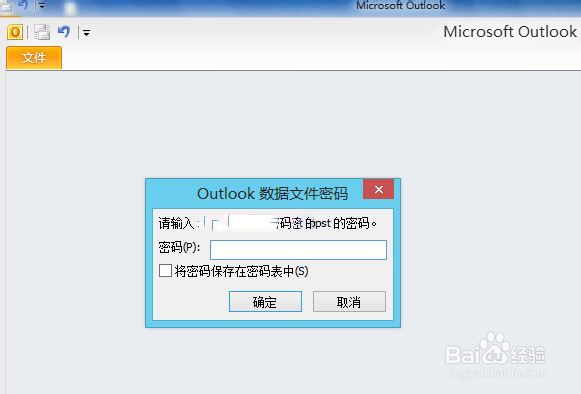Outlook 2010 如何实施必要的密码保护
1、在“后台”视图中,单击“帐户设置”按钮,如图:
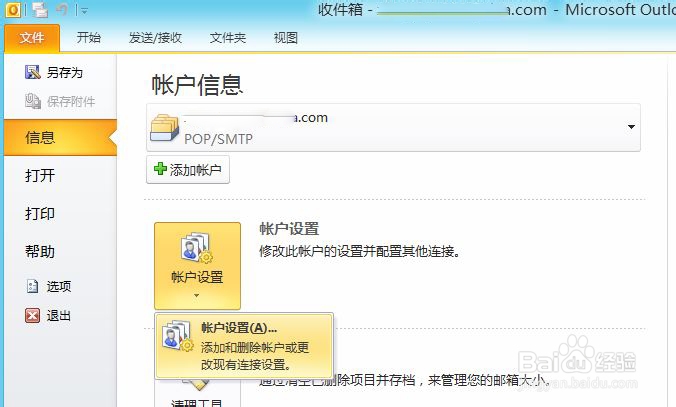
2、在随即打开的“帐户设置”对话框中,选择“数据文件”选项卡,可以看到当前采用的数据文件,如图:
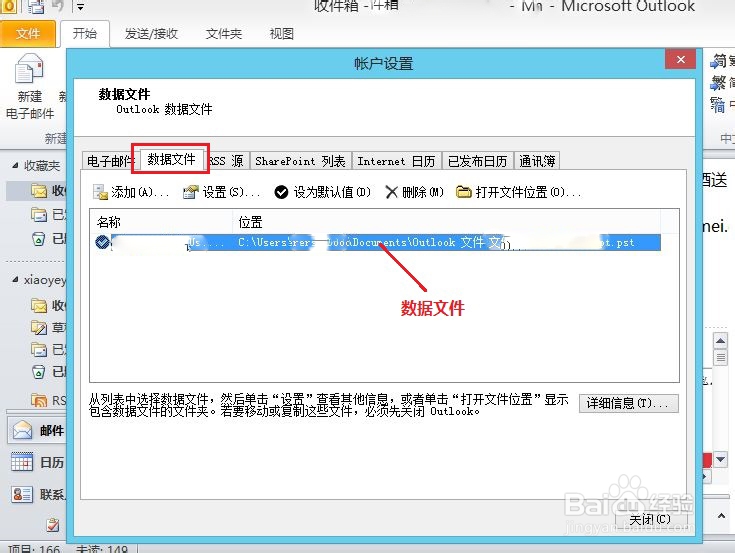
3、对数据文件可以进行加密保护,单击“设置”按钮,在“Outlook 数据文件”对话框中,选择“更改密码”,如图:
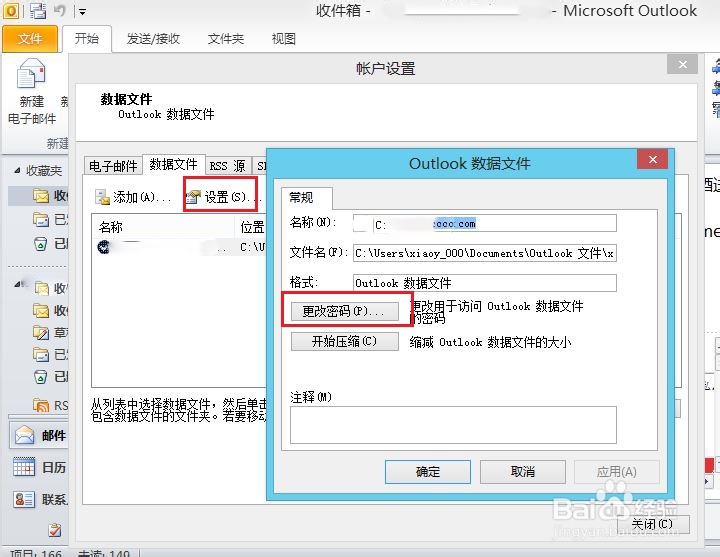
4、在这里可以键入新的密码,然后单击“确定”按钮关闭对话框,如图:
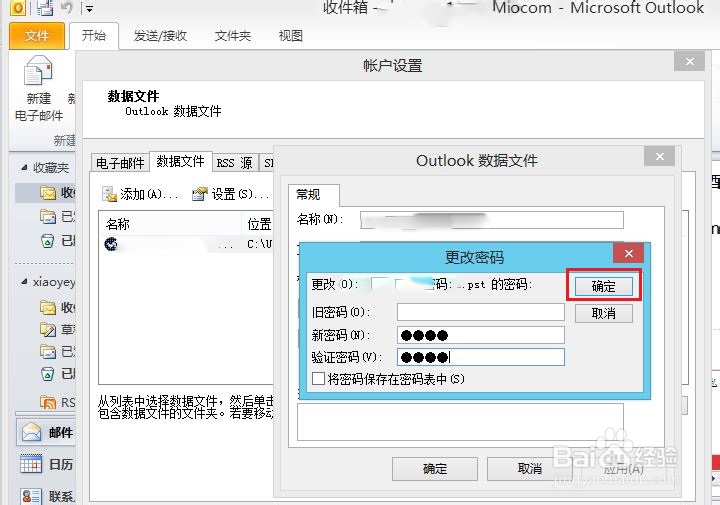
5、重新启动 Outlook 程序,重启后首先弹出“Outloo氯短赤亻k 数据文件密码”对话框并需要输入相应的密码,否则数据信息将无法看到,如图: